Cómo cambiar el disco duro de tu MacBook por un SSD con Carbon Copy Cloner


Los usuarios de productos Apple, con o sin razón, a menudo son identificados como usuarios consumistas y con un alto poder adquisitivo.
Tanto es así, que muchos usuarios compran la última versión del iPhone a pesar de tener un dispositivo que funciona perfectamente. Otros optan por pagar miles de dólares/euros por un nuevo MacBook cuando pueden conseguir el mejor de los rendimientos sencillamente actualizando el hardware.
Por ello, hoy les quiero explicar cómo cambiar el disco duro de tu Mac por un SSD de forma rápida y sencilla.
Cuando decides remplazar el disco duro analógico de tu ordenador por una unidad SSD, tienes dos opciones: Colocar el SSD e instalar macOS desde cero o clonar tu disco duro en el SSD.
En esta guía optaremos por la clonación, que para el usuario estándar puede ser la alternativa más rápida y sencilla.
Requisitos
- Unidad SSD
- Cable USB-SATA
- Software de clonación para Mac
Cómo clonar tu disco duro en una unidad SSD en tu Mac
Paso 1. Conecta el SSD a uno de los puertos USB de tu Mac usando el adaptador USB-SATA.
Paso 2. Una vez hayas conectado la unidad SSD, abre la Utilidad de Discos de tu Mac (Aplicaciones/Utilidades/Utilidad de Discos).
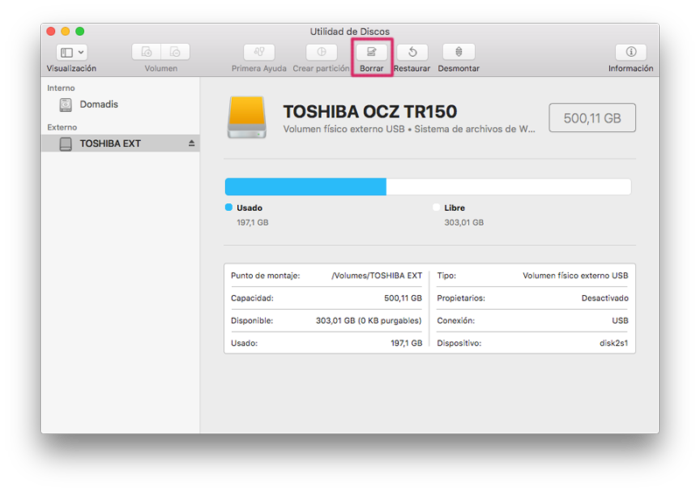
Paso 3. Selecciona la unidad SSD externa y haz clic en "Borrar". Elige un nuevo nombre para la unidad SSD si así lo deseas. También puedes elegir el formato que deseas para la unidad SSD. En mi caso he optado por formatearlo el SSD con el sistema de archivos APFS, ya que tengo un MacBook con macOS High Sierra y ese es el sistema de archivos que tiene el disco duro en mi ordenador.
No obstante, puedes elegir el formato que prefieras.
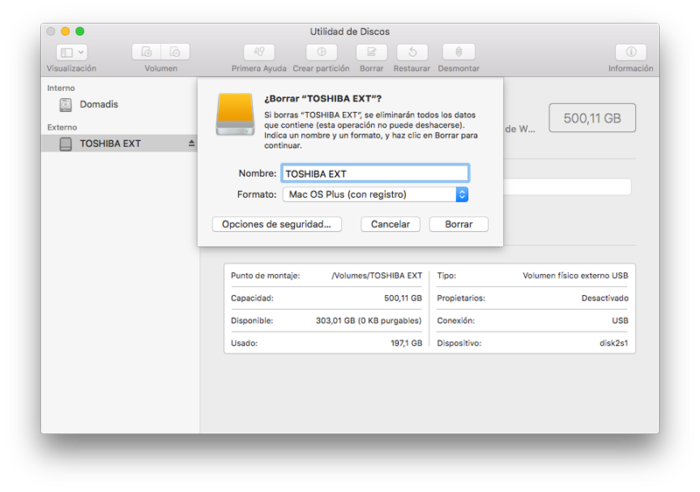
Paso 4. Abre la aplicación de clonación de discos que hayas elegido. En mi caso he usado la versión de prueba de Carbon Copy Cloner. Te permite usar el software a capacidad total durante un periodo de 30 días, tiempo más que suficiente si lo que quieres es clonar un disco.
Paso 5. Selecciona el disco duro como disco de origen y la unidad SSD como disco de destino, y haz clic en el botón "Clonar".
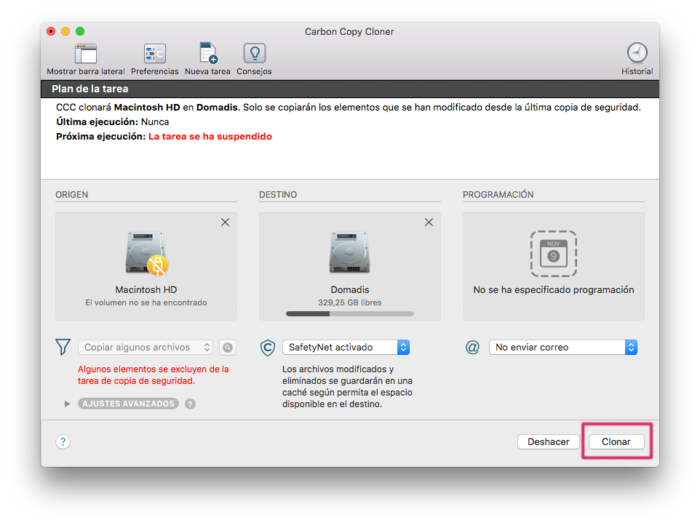
Paso 6. Carbon Copy Cleaner empezará a clonar el disco duro en la unidad SSD. Dependiendo de la capacidad del disco y del volumen de archivos que vayas a clonar, todo el proceso puede tardar entre 20 minutos y 3 horas.
En mi caso he clonado un disco duro de 500GB con aproximadamente 157GB usados en una unidad SSD de 500GB en poco menos de dos horas.
Paso 7. Una vez haya finalizado el proceso de clonación, desconecta el SSD del puerto USB e intercámbialo por el disco duro interno.
Si todo ha ido bien, tu Mac arrancará sin problemas con el nuevo SSD. Todo estará igual, pero notarás que ahora tu Mac funciona mucho más rápido. Y eso incluye el tiempo de arranque, que ahora se reducirá a segundos.
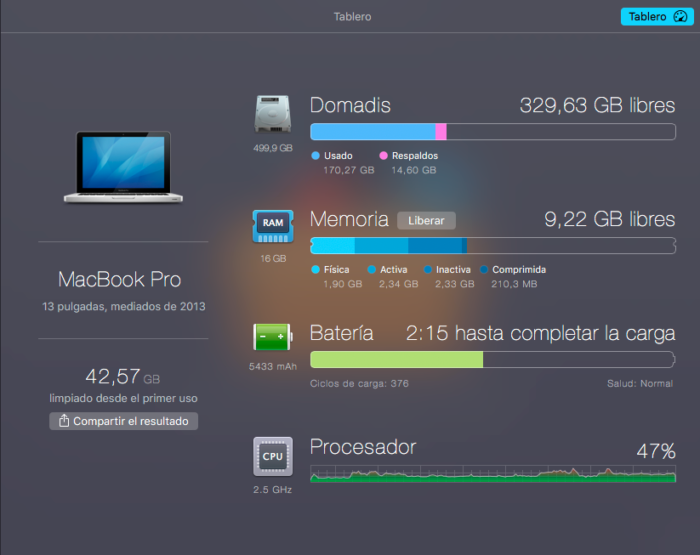
Y eso es todo, ahora tienes un Mac mucho más rápido y eficiente, y todo ello con una inversión mínima. Y sobre todo, sin traumas. El disco duro externo puedes guardarlo como copia de seguridad o usarlo como disco externo en adelante.
¿Te gustó este post? Danos un "Me Gusta", compártelo en tu red social favorito y déjanos tus comentarios más abajo.






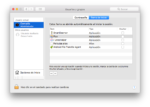



Hector Robles
7 abril, 2018Muchas gracias por la guia, queria consultar, la ultima foto de donde salen los recursos utilizados por el computador, que aplicacion es?
Domadis Cabrera
7 abril, 2018Es CleanMyMac. Exactamente CleanMyMac 3.
Angel ivan
7 abril, 2018que tal amigo , mi Ordenador es una imac , me comentan que no es necesario quitar al HDD para no tener que abrir y meterse en broncas, y que se puede usar ya como disco de almacenamiento de respaldo , sabes como hacer eso sin desarmar?
victor tristán
7 abril, 2018es más rollo hacerle así, en lo personal como uso una macbook es mejor trabajar sin tanto conectar externamente.
venden unos "porta disco duro" que obviamente insertas el ssd y trae una conección usb y trabajas sin necesidad de abrir la maquina.
Enrique Garcia Polo
7 abril, 2018Gracias por el tuto,
Copia la particiín de recuperación?
PJ
7 abril, 2018No. Con este procedimiento, solo se copia el contenido actual de tu disco duro. La partición de recuperación, esta en otra ubicación.
Eduardo Villela
7 abril, 2018Y que hago entonces?, saludos gracias
Joey Smith
7 abril, 2018El procedimiento funciona, lo hago prácticamente a diario en mi tienda cuando los clientes quieren cambiar su disco magnético por un SSD. El tema está en elegir formato correcto y en elegir la opción de clonar todo el disco.
Esto es macOS, no es Windows. Si clonas el disco correctamente, podrás quitar el magnético y colocar el SSD y arrancará sin problemas. Estoy seguro que los que dicen que no se pueden ni siquiera lo han intentado, o peor aun, no han seguido las instrucciones.
El autor debió colgar un video para dummies, pero creo que tampoco es muy difícil de entender lo que explica.
Eduardo Villela
7 abril, 2018Hola Buen día a mi tambien no me dejo hacerlo por la partición y no arranca con el ssd
Fernando T
7 abril, 2018Buenas tardes, tengo un problema al momento de instalar el disco ya dentro de la mac no me da acceso al disco y si clone correctamente todo por que puedo entrar por el mismo vía usb, ¿a crees que se deba esto?
Gonzalo Gabriel
7 abril, 2018Muchas gracias, todo funcionando de acuerdo al tutorial.
Un amigo mas! Bendiciones Bro
William B
7 abril, 2018Funciona excelente !!!
Hector Armas
7 abril, 2018Muchas gracias por tu aporte, si me ha servido bastante, saludos.
Fernando
7 abril, 2018Gracias por el tutorial. Clarísimo. Ya reemplacé el disco. Todo 10 puntos. Gracias por compartir el conocimiento!
alice
7 abril, 2018Y que SSD interno recomiendas?? Tengo un MacBook pro de 2009 y no quiero deshacerme de el
Domadis Cabrera
7 abril, 2018Hola Alice,
Entra en la página de Crucial (www.crucial.es/esp/es/storage-info) e introduce el modelo de Mac que tienes. Te mostrarán las mejores opciones para tu Mac.
Daniel Chaur
7 abril, 2018Muchas gracias por el tutorial. La verdad es que ha sido mas útil que la herramienta de mac.
Un saludo.
freddy
7 abril, 2018quise hacer lo que comentas pero me dice no se puede montar
Victor Martinez López
7 abril, 2018Una pregunta
¿Es recomendable hacerlo en una memoria SD?, ya que cuento con una MacBook Air y la verdad comprar un disco con mas cantidad de almacenamiento se me hace muy caro.
Jonathan mora
7 abril, 2018Buenas tardes, una pregunta cuando clono el disco y hago el cambio el sistema se empieza a cargar y de pronto la pc se apaga, lo clone varias veces y me sucede lo mismo, que podría ser lo qué pasa, gracias
Carlos Alcaino
7 abril, 2018Hola, tengo un macbook univody, excelente, salio todo bien, muchas gracias.
Gustavo
7 abril, 2018Hola en mi caso quiero clonar OS X El Capitan a la hora de formatear la SSD que formato me recomiendan?
Saludos desde Paraguay